SIMのないiPhoneを初期化できない時の対処法
SIMカードがないiPhoneを初期化すると、途中に「SIMカードが必要」といった画面が表示されて、操作ができなくなる場合があります。このような場合はどうすればいいでしょうか?今日はいくつの対処法をご紹介します。
SIMなしiPhoneの初期化方法を教えてください。機能制限パスワードはわかりませんし、パソコンはありません。iPhoneを探すから出来るそうですが、どうやってやるんですか?
– Yahoo!知恵袋
SIMカードがないiPhoneを初期化する場合、途中で「SIMカードが必要」という画面が表示され、操作ができなくなることがあります。通常、SIMカードを挿入すれば先に進めますが、SIMカードがない場合は困難です。本記事では、SIMなしiPhoneの初期化方法を4つ紹介します。
目次隠す
方法1、iPhoneの機能制限が設定されている場合
iPhoneの機能制限が設置されていない場合には、SIMカードがなくても、「設定」から通常の手順に初期化することができます。
しかし、機能制限が設定されている場合は、まず機能制限をバイパスする必要があります。機能制限を削除するには、専用ツールであるAnyUnlockがおすすめです。AnyUnlockを使用すると、データを消去することなく機能制限を解除できます。
無料ダウンロード(Win版) Windows全般で動作可能 無料ダウンロード(Mac版) Mac全般で動作可能
無料体験ウイルス検査済み
Step1:AnyUnlockをダウンロードし起動します。「スクリーンタイムのパスコードを解除」機能を選択します。

「スクリーンタイムのパスコードを解除」をクリック
Step2:iPhoneとパソコンを接続します。「今すぐ解除」をクリックしてください。

「今すぐ解除」をクリック
Step3:iOS 12以降のデバイスなら、デバイスのバックアップを暗号化する必要があります。パスワードを2回入力してバックアップを暗号化します。もし設定したことがあれば、設定したパスワードを入力してください。
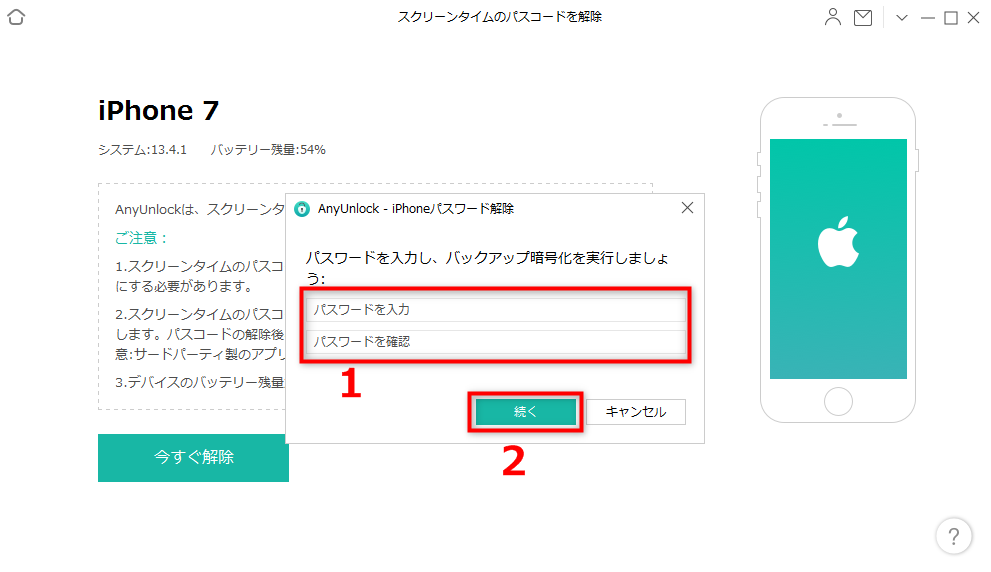
バックアップを暗号化する
Step4:バックアップと解析のプロセスを待って、成功したら、iPhoneの機能制限を解除できます。

iPhoneのスクリーンタイムのパスコードを削除して解除
方法2、iTunesでiPhoneを強制初期化する
リカバリーモードを利用してiPhoneを初期化することが可能です。リカバリーモードとは、iPhoneで強制的に初期化するのが必要になる状態のことです。しかし、この方法ではiPhone端末のデータをすべて消去するので、事前にバックアップを取って置いたほうがお勧めです。
では、機種によって以下の手順に従ってリカバリーモードを起動する方法を参考してください。
iPhone 13/12/11シリーズ、iPhone XR/XS/X、iPhone 8/8 Plus の場合:
音量を上げるボタンを押して、すぐに放します;音量を下げるボタンを押して、すぐに放します;「iTunes に接続」画面が表示されるまでサイドボタンを押し続けます。
iPhone 7、iPhone 7 Plus の場合:
サイドボタンと音量を下げるボタンを同時に押し、「iTunes に接続」画面が表示されるまで押し続けます。
iPhone 6s以前、iPad、iPod touchの場合:
ホームボタンとサイドボタンを同時に押し、「iTunes に接続」画面が表示されるまで押し続けます。
【操作方法】
1.手元のiPhoneをパソコンに接続しながら、パソコンでiTunesを起動します。
2.その後には上述の手順に従ってiPhoneを「リカバリーモード」にしてください。
3.iTunes画面では「iPhoneに問題があります」のポップアップが出て、「復元」の選択が要求されます。

「リカバリーモード」でiPhoneを強制初期化
方法3、専用ソフトでiPhoneを強制初期化する
「AnyUnlock」は機能制限を解除できるだけではなく、強制的にiPhoneを初期化するのもできます。 SIM無しやエラーでiPhoneを初期化できない時に、AnyUnlockでiPhoneを強制的に初期化することをお勧めします。iPhoneを初期化するのは、Apple IDとパスコードも必要ありません、SIMカードの挿入もいりません。是非以下の手順でを試してください。
無料ダウンロード(Win版) Windows全般で動作可能 無料ダウンロード(Mac版) Mac全般で動作可能
無料体験ウイルス検査済み
step1:パソコンでAnyUnlockを起動し、「画面ロックを解除」を選択してください。

「画面ロックを解除」をクリック
step2:「開始」ボタンをクリックし、該当iPhoneのモデルを選択し、USBケーブルでiPhoneをパソコンに接続します。デバイスが認識されない場合は、画面の指示に従って、デバイスをリカバリーモードにしてください。
step3:「ダウンロード」ボタンをクリックし、初期化に必要なファームウェアをダウンロードします。

「ダウンロード」ボタンをクリック
step4:ファームウェアをダウンロードしたら、「今すぐ解除」ボタンをクリックし、iPhoneを初期化します。

「今すぐ解除」をクリック
step5:次の画面が表示されると、iPhoneを強制初期化しました。

画面ロックを正常に解除
方法4、「SIMガードが必要」といった文言が表示された場合
SIMガードがなしでiPhoneを初期化する途中に「SIMカードが必要」といった文言が表示された場合は、初期化が完了したという意味で、SIMカードを挿入すれば画面が進みます。SIMカードを挿入しても進めない場合、SIM カードがロックされている可能性があります。
「AnyUnlock」の「SIMロックを解除」機能をご利用し、三つの簡単なステップで「SIMカードが必要」の画面を突破することができます。しかし、SIMロックを解除できる機種が多くないので、操作する前にご確認ください。
サポートされているiOSバージョン:iOS 12 – iOS 15
デバイスモデル: iPhone 5s – iPhone X
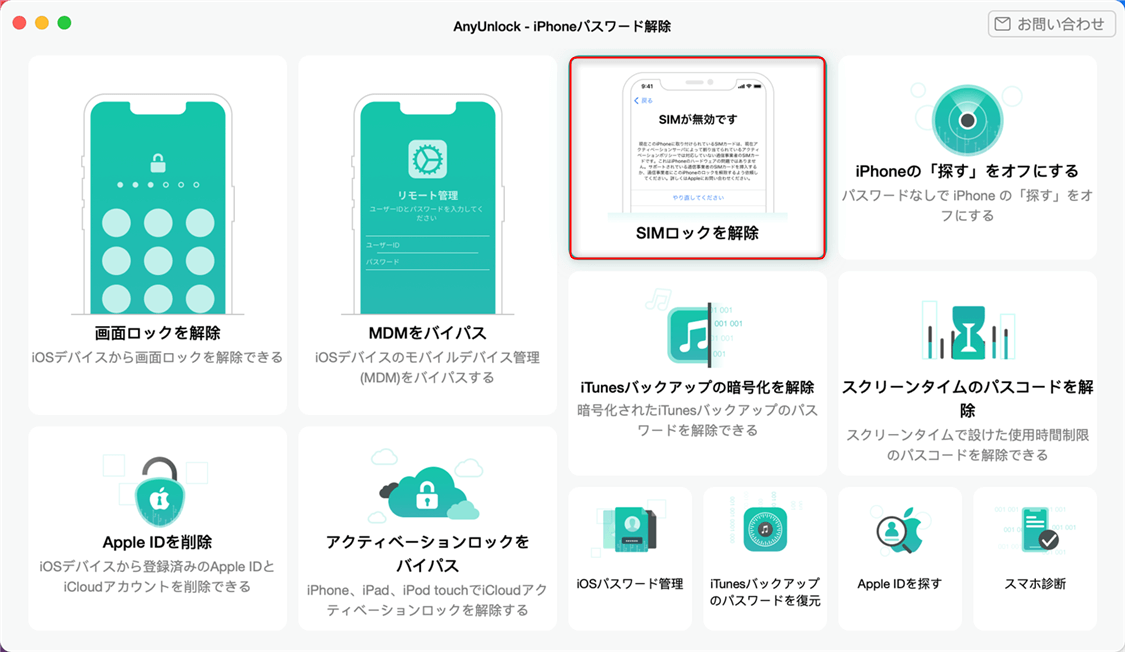
「SIMロックを解除」機能を選択
AnyUnlockを利用すると、iOSデバイスを脱獄して、そしてWi-Fiをオフにし、SIMカードを取り外して再度挿入することで、iPhoneのSIMロックを削除できます。
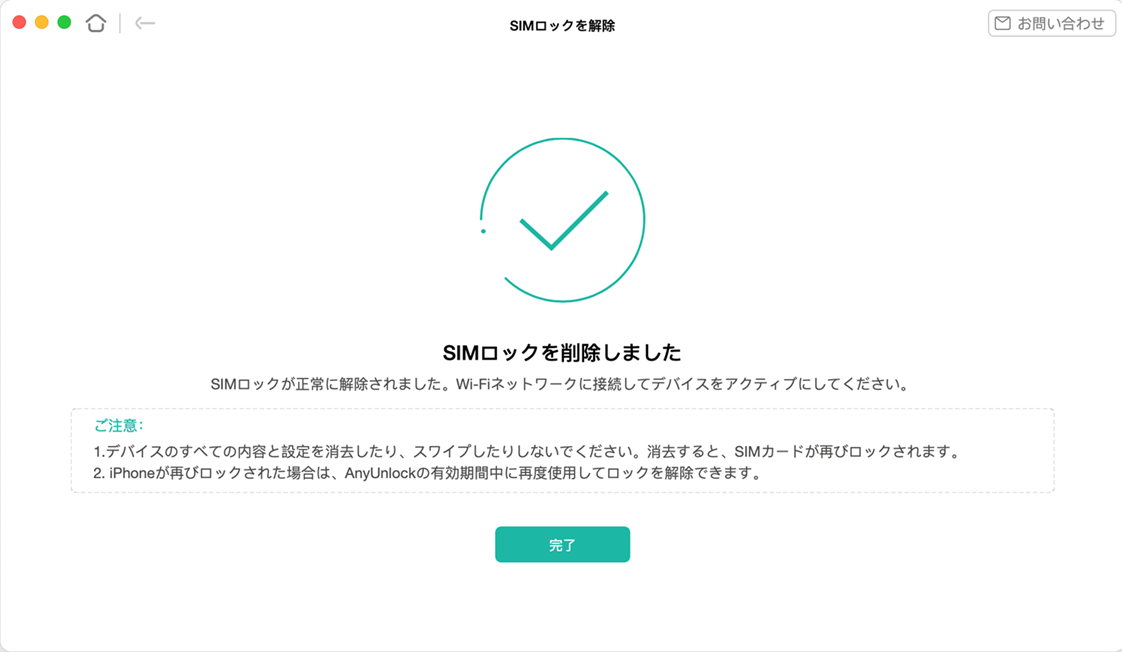
iPhoneのSIMロックを削除
とても簡単ですので、AnyUnlockをダウンロードしてSIMロックを解除してみましょうか。
まとめ
以上、SIMカードなしでiPhoneを初期化する方法を4つご紹介しました。最適な方法を選択してください。何か質問等ございましたら、遠慮なくコメントしてください。
製品関連の質問? 迅速な解決策については、サポートチームにお問い合わせください >
